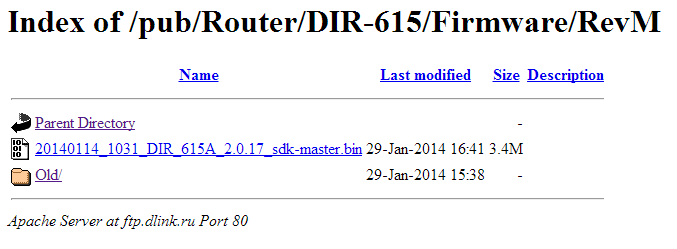Роутер D-Link DIR-615 не раздает интернет через Wi-Fi, решение
Давно у меня уже эта железка. Если кто не знает — это Wi-Fi роутер D-Link DIR-615, который умеет раздавать Интернет по смартфонам, планшетам и ноутбукам без проводов и иных заморочек. Настраивается он буквально в два клика, однако время от времени и у него бывают проблемы.
Так получилось, что при подключении к новому провайдеру мне подарили роутер (кто же от халявы откажется), поэтому этот на время был отложен и должен был достаться шурину, но последний адово тормозит и все никак не может его забрать. Похоже к счастью 
Дело в том, что этот дешевый TP-Link еще хуже раздает Интернет, чем «дэлинковский» и периодически теряет сигнал. Нафига мне такой гемор нужен? Вот и решил я сегодня все вернуть на круги своя, но неожиданно для себя столкнулся с трудностями. Роутер упорно не хотел раздавать Интернет по WI-Fi, хотя на компьютере и через провод все было хорошо. Я долго возился с настройками, копался в айпишниках и другой лабуде, но ничего не выходило. Поэтому решил впервые для себя перепрошить D-Link DIR-615.
Сразу оговорюсь, что я не выключал интернет и не делал всего того, что рекомендуют делать в пользовательских мануалах — просто скачал файл с прошивкой, выбрал его в соответствующем разделе настроек по адресу 192.168.0.1 и немного подождал.
А где взять самую свежую прошивку
на роутер D-Link DIR-615?
Все просто. Вам надо зайти на официальный FTP-сервер D-Link и там искать свежую версию прошивки. Выглядеть это окно будет вот так:
Я скачал верхний файл с расширением .bin и уже с ним проводил все необходимые манипуляции. Ах да, не забудьте проверить какая у вас ревизия устройства. Это смотрится вот здесь:
Под вторым серийным штрих-кодом вы видите символы H/W Ver.: M1 и F/W Ver.: 1.0.0. Первое означает ревизию (М1), а вторая — версию прошивки «из коробки».
Как я обновлял Wi-Fi D-Link DIR-615:
- Скачал файл с ftp прошивки своей ревизии
- Открыл внутренние настройки роутера, вбив ip-адрес 192.168.0.1 в адресную строку браузера
- Нашел в настройках раздел обновления
- Выбрал скаченный ранее файл с новой прошивкой
- Немного подождал
В итоге, проблема с раздачей Интернета на смартфон и планшет решилась (ничего перенастраивать даже не пришлось), а скорость с мобильного устройства стала выше. Удачи ))
Внимание! Все манипуляции делаете на свой страх и риск
Роутер МТС DIR 615 является популярным устройством для организации домашней сети и распространения Wi-Fi сигнала. Однако, иногда возникают проблемы с настройкой, и роутер перестает раздавать интернет. В этой статье мы расскажем вам о возможных причинах этой проблемы и о том, как ее решить.
Первым делом, стоит убедиться, что проблема не связана с поставщиком интернета или провайдером. Проверьте подключение модема и убедитесь, что он работает исправно. Если проблема все же в роутере, то можно попробовать перезагрузить его. Для этого выключите роутер, выньте шнур питания на некоторое время, а затем вновь включите его.
Если перезагрузка не помогла, то следующим шагом будет проверка настроек роутера. Введите IP-адрес роутера в адресную строку браузера и зайдите в его настройки. Обычно адрес роутера указан на задней панели устройства. Проверьте, что все настройки совпадают с данными, предоставленными вашим провайдером. В случае необходимости, введите правильные параметры подключения.
Важно помнить, что ввод данных провайдера может отличаться в зависимости от вашего региона и типа подключения. Если вы не знаете, какие данные вам нужно ввести, свяжитесь с технической поддержкой вашего провайдера.
Если роутер все еще не раздает интернет, то следует проверить наличие обновлений прошивки. Посетите официальный сайт производителя и убедитесь, что у вас установлена последняя версия прошивки для вашей модели роутера. Если нет, скачайте и установите ее.
В большинстве случаев, после проведения этих простых действий, роутер МТС DIR 615 снова будет раздавать интернет. Однако, если проблема остается, то стоит обратиться к специалистам, чтобы они проверили устройство более детально и помогли решить проблему.
Содержание
- Проверка соединения и настроек роутера
- Перезагрузка и сброс настроек роутера
- Проверка наличия обновлений прошивки и их установка
- Проверка настроек провайдера и редактирование настроек роутера
Проверка соединения и настроек роутера
Если ваш роутер МТС DIR 615 не раздает интернет, то первым делом следует проверить соединение и настройки самого роутера. Для этого выполните следующие шаги:
- Убедитесь, что роутер подключен к источнику питания и включен. Проверьте, светится ли индикатор питания на роутере.
- Проверьте, подключен ли роутер к сетевому кабелю, по которому поступает интернет. Убедитесь, что кабель правильно вставлен в разъем WAN на роутере и в сетевой разъем для подключения к провайдеру.
- Проверьте настройки подключения к интернету. Для этого введите IP-адрес роутера в адресной строке браузера. По умолчанию, IP-адрес роутера МТС DIR 615 – 192.168.0.1. Если вы не знаете IP-адрес роутера, проверьте документацию или задайте вопрос службе поддержки МТС.
- После ввода IP-адреса роутера в адресной строке браузера, вам необходимо авторизоваться. Введите логин и пароль, которые задали при первоначальной настройке роутера. Если вы не помните логин и пароль, обратитесь в службу поддержки МТС.
- После успешной авторизации, проверьте настройки подключения в разделе «Настройки соединения». Убедитесь, что тип соединения выбран правильно, и введены все необходимые данные: логин, пароль, DNS-серверы и т. д.
- Если все настройки подключения верные, попробуйте перезагрузить роутер. Для этого найдите соответствующую опцию в меню настроек роутера и нажмите на нее.
- После перезагрузки роутера, проверьте, работает ли интернет. Подключите компьютер к роутеру с помощью сетевого кабеля и откройте любую веб-страницу в браузере. Если веб-страница открывается, то роутер правильно настроен и готов к использованию.
Если после выполнения всех этих шагов роутер МТС DIR 615 все еще не раздает интернет, вернитесь к предыдущей части статьи и проверьте другие возможные причины проблемы. Если ничего не помогает, рекомендуется обратиться в службу поддержки МТС для получения дополнительной помощи.
Перезагрузка и сброс настроек роутера
Если ваш роутер МТС DIR 615 не раздает интернет, одним из решений проблемы может быть перезагрузка устройства и сброс настроек.
Для перезагрузки роутера, выполните следующие шаги:
- Найдите кнопку питания на задней панели роутера.
- Нажмите и удерживайте кнопку питания в течение нескольких секунд, пока не отключится питание.
- Подождите несколько секунд и затем снова нажмите и удерживайте кнопку питания, чтобы включить роутер.
После перезагрузки проверьте, раздает ли роутер интернет. Если проблема сохраняется, попробуйте выполнить сброс настроек роутера по умолчанию.
Для сброса настроек роутера, следуйте инструкциям:
- Найдите кнопку сброса на задней панели роутера.
- Используйте острую и тонкую точку (например, скрепку) для нажатия и удерживания кнопки сброса в течение 10-15 секунд.
- Подождите, пока индикаторы на передней панели роутера начнут мигать, указывая на выполнение сброса.
После сброса настроек роутера, необходимо выполнить повторную настройку устройства в соответствии с инструкцией по установке, предоставленной вашим интернет-провайдером.
Проверка наличия обновлений прошивки и их установка
Для проверки наличия обновлений прошивки и их установки выполните следующие действия:
- Откройте веб-браузер и введите IP-адрес роутера МТС DIR 615 в адресной строке. Обычно это 192.168.0.1.
- В появившемся окне авторизации введите логин и пароль для доступа к роутеру. Если вы не меняли эти данные, обычно логин — admin, пароль — admin.
- После успешной авторизации вы попадете в панель управления роутера. Найдите раздел с настройками прошивки (обычно он называется «Настройки прошивки» или «Firmware Settings»).
- В этом разделе вы должны увидеть информацию о текущей версии прошивки. Если доступны новые обновления, вам будет показано сообщение о наличии новой версии.
- Чтобы установить обновление прошивки, найдите раздел с опцией «Обновить прошивку» или аналогичной. Нажмите на эту опцию.
- Откроется окно для выбора файла прошивки. Здесь вам нужно выбрать загруженный файл с новой версией прошивки.
- После выбора файла прошивки нажмите кнопку «Установить» или аналогичную. Начнется процесс обновления прошивки.
- После завершения процесса обновления роутер автоматически перезагрузится. Подождите несколько минут, чтобы устройство полностью завершило перезагрузку.
- После перезагрузки проверьте работу интернета на вашем устройстве. Если проблемы с подключением к интернету все еще сохраняются, рекомендуется связаться с технической поддержкой МТС для получения дополнительной помощи.
Проверка наличия обновлений прошивки и их установка может помочь устранить проблемы с подключением к интернету и улучшить работу роутера МТС DIR 615. Регулярно проверяйте наличие новых версий прошивки и устанавливайте их, чтобы быть уверенными в стабильной работе вашего устройства.
Проверка настроек провайдера и редактирование настроек роутера
Если ваш роутер МТС DIR 615 не раздает интернет, первым шагом следует проверить настройки вашего провайдера:
- Удостоверьтесь, что у вас активирована услуга интернета у провайдера.
- Проверьте правильность введения вашего учетного имени (логина) и пароля провайдера. Убедитесь, что они верно указаны в настройках роутера.
- Перезагрузите модем провайдера и подождите несколько минут, чтобы он стабилизировал свою работу.
- Если после выполнения вышеперечисленных действий интернет по-прежнему не работает, свяжитесь с вашим провайдером для получения дополнительной помощи.
Если настройки провайдера верны, но роутер все еще не раздает интернет, вам необходимо отредактировать настройки вашего роутера МТС DIR 615:
- Откройте веб-браузер и в адресной строке наберите IP-адрес роутера (обычно это 192.168.0.1).
- Введите свой логин и пароль администратора роутера (эти данные должны быть указаны на самом устройстве или в его документации).
- Перейдите в раздел «Настройки сети» или «WAN-настройки» (название раздела может незначительно отличаться в зависимости от версии прошивки).
- Удостоверьтесь, что выбран правильный тип подключения к интернету. Если вы не знаете, какой тип использовать, свяжитесь с провайдером.
- Проверьте правильность введения всех необходимых настроек, таких как IP-адрес, маска подсети, шлюз по умолчанию и DNS-серверы. Эти сведения должны предоставить вам ваш провайдер.
- Сохраните изменения и перезагрузите роутер.
После перезагрузки роутера провайдерские настройки должны быть применены, и роутер должен начать раздавать интернет-соединение. Если проблема не решена, рекомендуется связаться с технической поддержкой вашего провайдера для получения дополнительной помощи.
СергейП писал(а):
Chack1912 писал(а):
браузер google chrome, а каким образом браузер влияет на настройку?
Бывает. Проверьте.
настроил через firefox, через кабель интернет теперь появился, но как только кто-то подключается по вай-фаю интернет сразу падает
Jan 1 00:00:05 syslogd started: BusyBox v1.19.2
Jan 1 00:00:05 kernel: net_namespace: 524 bytes
Jan 1 00:00:05 kernel: NET: Registered protocol family 16
Jan 1 00:00:05 kernel: bio: create slab <bio-0> at 0
Jan 1 00:00:05 kernel: NET: Registered protocol family 2
Jan 1 00:00:05 kernel: IP route cache hash table entries: 1024 (order: 0, 4096 bytes)
Jan 1 00:00:05 kernel: TCP established hash table entries: 1024 (order: 1, 8192 bytes)
Jan 1 00:00:05 kernel: TCP bind hash table entries: 1024 (order: 0, 4096 bytes)
Jan 1 00:00:05 kernel: TCP: Hash tables configured (established 1024 bind 1024)
Jan 1 00:00:05 kernel: TCP reno registered
Jan 1 00:00:05 kernel: NET: Registered protocol family 1
Jan 1 00:00:05 kernel: squashfs: version 4.0 (2009/01/31) Phillip Lougher
Jan 1 00:00:05 resident: init lan
Jan 1 00:00:05 kernel: io scheduler cfq registered (default)
Jan 1 00:00:05 kernel: Realtek GPIO Driver for Flash Reload Default
Jan 1 00:00:05 kernel: Serial: 8250/16550 driver, 1 ports, IRQ sharing disabled
Jan 1 00:00:05 kernel: serial8250: ttyS0 at MMIO 0x18002000 (irq = 23) is a 16550A
Jan 1 00:00:05 kernel: PPP generic driver version 2.4.2
Jan 1 00:00:05 kernel: MPPE/MPPC encryption/compression module registered
Jan 1 00:00:05 kernel: NET: Registered protocol family 24
Jan 1 00:00:05 kernel: RTL8192C/RTL8188C driver version 1.4 (2010-12-22)
Jan 1 00:00:05 kernel: =====>>INSIDE rtl8192cd_init_one <<=====
Jan 1 00:00:05 kernel: 96C — 40MHz Clock Source
Jan 1 00:00:05 kernel: vendor_deivce_id=819110ec
Jan 1 00:00:05 kernel: =====>>EXIT rtl8192cd_init_one <<=====
Jan 1 00:00:05 kernel: =====>>INSIDE rtl8192cd_init_one <<=====
Jan 1 00:00:05 kernel: =====>>EXIT rtl8192cd_init_one <<=====
Jan 1 00:00:05 kernel: =====>>INSIDE rtl8192cd_init_one <<=====
Jan 1 00:00:05 kernel: =====>>EXIT rtl8192cd_init_one <<=====
Jan 1 00:00:05 kernel: =====>>INSIDE rtl8192cd_init_one <<=====
Jan 1 00:00:05 kernel: =====>>EXIT rtl8192cd_init_one <<=====
Jan 1 00:00:05 kernel: =====>>INSIDE rtl8192cd_init_one <<=====
Jan 1 00:00:05 kernel: =====>>EXIT rtl8192cd_init_one <<=====
Jan 1 00:00:05 kernel: =====>>INSIDE rtl8192cd_init_one <<=====
Jan 1 00:00:05 kernel: =====>>EXIT rtl8192cd_init_one <<=====
Jan 1 00:00:05 kernel: Probing RTL8186 10/100 NIC-kenel stack size order[3]…
Jan 1 00:00:05 kernel: chip name: 8196C, chip revid: 4
Jan 1 00:00:05 kernel: Set 8196C PHY Patch OK
Jan 1 00:00:05 resident: start ipoe
Jan 1 00:00:05 start_ip: begin (br0 -> br0)
Jan 1 00:00:05 resident: start ipoe (v2144779800) on br0
Jan 1 00:00:05 kernel: NOT YET
Jan 1 00:00:05 kernel: Set threshould idx 0
Jan 1 00:00:05 kernel: eth0 added. vid=9 Member port 0x1…
Jan 1 00:00:05 kernel: eth1 added. vid=8 Member port 0x10…
Jan 1 00:00:05 kernel: eth2 added. vid=9 Member port 0x2…
Jan 1 00:00:05 kernel: eth3 added. vid=9 Member port 0x4…
Jan 1 00:00:05 kernel: eth4 added. vid=9 Member port 0x8…
Jan 1 00:00:05 kernel: eth5 added. vid=9 Member port 0x0…
Jan 1 00:00:05 kernel: [peth0] added, mapping to [eth1]…
Jan 1 00:00:05 kernel: SPI INIT
Jan 1 00:00:05 kernel: flash device: 0x400000 at 0xbfe00000
Jan 1 00:00:05 kernel: ========================= Registed SPI Flash Model =========================
Jan 1 00:00:05 kernel: |No chipID Sft chipSize blkSize secSize pageSize sdCk opCk chipName |
Jan 1 00:00:05 kernel: | 0 ef4016h 0h 400000h 10000h 1000h 100h 104 0 W25Q32|
Jan 1 00:00:05 kernel: ============================================================================
Jan 1 00:00:05 kernel: SPI flash(W25Q32) was found at CS0, size 0x400000
Jan 1 00:00:05 kernel: flash_bank_1: squashfs filesystem found at offset 0x120000
Jan 1 00:00:05 kernel: Creating 7 MTD partitions on «flash_bank_1»:
Jan 1 00:00:05 kernel: 0x000000000000-0x000000010000 : «boot»
Jan 1 00:00:05 kernel: 0x000000010000-0x000000020000 : «MAC»
Jan 1 00:00:05 kernel: 0x000000020000-0x000000030000 : «config»
Jan 1 00:00:05 kernel: 0x000000030000-0x000000130000 : «kernel»
Jan 1 00:00:05 kernel: 0x000000120000-0x000000400000 : «rootfs»
Jan 1 00:00:05 kernel: 0x000000030000-0x000000400000 : «Linux»
Jan 1 00:00:05 kernel: 0x000000000000-0x000000400000 : «ALL»
Jan 1 00:00:05 kernel: Netfilter messages via NETLINK v0.30.
Jan 1 00:00:05 kernel: nf_conntrack version 0.5.0 (512 buckets, 2048 max)
Jan 1 00:00:05 kernel: ctnetlink v0.93: registering with nfnetlink.
Jan 1 00:00:05 kernel: ip_tables: (C) 2000-2006 Netfilter Core Team
Jan 1 00:00:05 kernel: TCP cubic registered
Jan 1 00:00:05 kernel: NET: Registered protocol family 17
Jan 1 00:00:05 kernel: Netlink[Kernel] create socket for igmp ok.
Jan 1 00:00:05 kernel: VFS: Mounted root (squashfs filesystem) readonly on device 31:4.
Jan 1 00:00:05 kernel: Freeing unused kernel memory: 108k freed
Jan 1 00:00:05 kernel: device eth0 entered promiscuous mode
Jan 1 00:00:05 kernel: device eth2 entered promiscuous mode
Jan 1 00:00:05 kernel: device eth3 entered promiscuous mode
Jan 1 00:00:05 kernel: device eth4 entered promiscuous mode
Jan 1 00:00:05 kernel: br0: port 4(eth4) entering learning state
Jan 1 00:00:05 kernel: br0: port 3(eth3) entering learning state
Jan 1 00:00:05 kernel: br0: port 2(eth2) entering learning state
Jan 1 00:00:05 kernel: br0: port 1(eth0) entering learning state
Jan 1 00:00:05 kernel: device wlan0 entered promiscuous mode
Jan 1 00:00:05 kernel: ——-> Set MIB from /etc/Wireless/RTL8192CD.dat
Jan 1 00:00:05 kernel: <——- Set MIB from /etc/Wireless/RTL8192CD.dat Success
Jan 1 00:00:05 kernel: [PHY_ConfigMACWithParaFile][MACPHY_REG_92C]
Jan 1 00:00:05 kernel: ===> Load_92C_Firmware
Jan 1 00:00:05 kernel: <=== Load_92C_Firmware
Jan 1 00:00:05 kernel: br0: port 5(wlan0) entering learning state
Jan 1 00:00:06 update_ipfilters: error in params
Jan 1 00:00:06 resident: init wan
Jan 1 00:00:06 resident: start ipoe
Jan 1 00:00:06 start_ip: begin (eth1 -> eth1_3)
Jan 1 00:00:06 resident: start ipoe (v718036872) on eth1
Jan 1 00:00:06 kernel: br0: port 5(wlan0) entering disabled state
Jan 1 00:00:06 kernel: br0: port 4(eth4) entering disabled state
Jan 1 00:00:06 kernel: br0: port 3(eth3) entering disabled state
Jan 1 00:00:06 kernel: br0: port 2(eth2) entering disabled state
Jan 1 00:00:06 kernel: br0: port 1(eth0) entering disabled state
Jan 1 00:00:06 kernel: device wlan0 left promiscuous mode
Jan 1 00:00:06 kernel: br0: port 5(wlan0) entering disabled state
Jan 1 00:00:06 kernel: device eth4 left promiscuous mode
Jan 1 00:00:06 kernel: br0: port 4(eth4) entering disabled state
Jan 1 00:00:06 kernel: device eth3 left promiscuous mode
Jan 1 00:00:06 kernel: br0: port 3(eth3) entering disabled state
Jan 1 00:00:06 kernel: device eth2 left promiscuous mode
Jan 1 00:00:06 kernel: br0: port 2(eth2) entering disabled state
Jan 1 00:00:06 kernel: device eth0 left promiscuous mode
Jan 1 00:00:06 kernel: br0: port 1(eth0) entering disabled state
Jan 1 00:00:07 event: send event «ipoe down»
Jan 1 00:00:07 kernel: device eth0 entered promiscuous mode
Jan 1 00:00:07 kernel: device eth2 entered promiscuous mode
Jan 1 00:00:07 kernel: device eth3 entered promiscuous mode
Jan 1 00:00:07 kernel: device eth4 entered promiscuous mode
Jan 1 00:00:07 kernel: device wlan0 entered promiscuous mode
Jan 1 00:00:07 kernel: device eth7 entered promiscuous mode
Jan 1 00:00:07 kernel: ——-> Set MIB from /etc/Wireless/RTL8192CD.dat
Jan 1 00:00:07 kernel: <——- Set MIB from /etc/Wireless/RTL8192CD.dat Success
Jan 1 00:00:07 kernel: [PHY_ConfigMACWithParaFile][MACPHY_REG_92C]
Jan 1 00:00:07 kernel: ===> Load_92C_Firmware
Jan 1 00:00:07 kernel: <=== Load_92C_Firmware
Jan 1 00:00:07 kernel: br0: port 6(eth7) entering learning state
Jan 1 00:00:07 kernel: br0: port 5(wlan0) entering learning state
Jan 1 00:00:07 kernel: br0: port 4(eth4) entering learning state
Jan 1 00:00:07 kernel: br0: port 3(eth3) entering learning state
Jan 1 00:00:07 kernel: br0: port 2(eth2) entering learning state
Jan 1 00:00:07 kernel: br0: port 1(eth0) entering learning state
Jan 1 00:00:07 telnet-start: begin…
Jan 1 00:00:07 telnet-start: running on 23 port
Jan 1 00:00:07 telnet-start: succes!
Jan 1 00:00:07 resident: Out init_device
Jan 1 00:00:07 kernel: GPIO resident_pid=15
Jan 1 00:00:07 resident: record = action:down;iface:eth1;contag:3;
Jan 1 00:00:07 resident: phys_iface eth1
Jan 1 00:00:07 test: ip_type = (null)
Jan 1 00:00:07 resident: resident_ipoe_handler — Set default type: ipv4
Jan 1 00:00:07 resident: record = action:up;iface:br0;contag:0;ipaddr:192.168.0.1;netmask:255.255.255.0;
Jan 1 00:00:07 resident: phys_iface br0
Jan 1 00:00:07 test: ip_type = (null)
Jan 1 00:00:07 resident: resident_ipoe_handler — Set default type: ipv4
Jan 1 00:00:07 resident: phys_iface
Jan 1 00:00:07 resident: resident_ipoe_handler — 1
Jan 1 00:00:07 resident: resident_ipoe_handler — 3, name: br0
Jan 1 00:00:07 resident: phys_iface
Jan 1 00:00:07 resident: resident_ipoe_handler — l2:br0, l3:br0, tun:, ip_type:0
Jan 1 00:00:07 resident: resident_ipoe_handler — ipv4
Jan 1 00:00:07 resident: start ip_is_up on iface br0
Jan 1 00:00:07 resident: ip_is_up for link br0
Jan 1 00:00:07 resident: resident_ipoe_handler — 2
Jan 1 00:00:07 resident: resident_ipoe_handler — 3, name: eth1_3
Jan 1 00:00:08 resident: start dhcp+dns on br0
Jan 1 00:00:08 upnp: start — begin
Jan 1 00:00:08 syslog: SNet version started
Jan 1 00:00:08 resident: resident_ipoe_handler — l2:eth1, l3:eth1_3, tun:, ip_type:0
Jan 1 00:00:08 resident: ip_is_down on eth1_3
Jan 1 00:00:08 miniupnpd[178]: HTTP listening on port 33983
Jan 1 00:00:08 miniupnpd[178]: Listening for NAT-PMP traffic on port 5351
Jan 1 00:00:08 dnsmasq[182]: started, version 2.55 cachesize 512
Jan 1 00:00:08 dnsmasq[182]: compile time options: no-IPv6 GNU-getopt no-DBus no-I18N DHCP no-TFTP
Jan 1 00:00:08 dnsmasq-dhcp[182]: DHCP, IP range 192.168.0.2 — 192.168.0.100, lease time 1d
Jan 1 00:00:08 dnsmasq[182]: read /tmp/hosts — 2 addresses
Jan 1 00:00:08 dnsmasq-dhcp[182]: read /etc/ethers — 0 addresses
Jan 1 00:00:17 kernel: br0: port 6(eth7) entering forwarding state
Jan 1 00:00:17 kernel: br0: port 5(wlan0) entering forwarding state
Jan 1 00:00:17 kernel: br0: port 4(eth4) entering forwarding state
Jan 1 00:00:17 kernel: br0: port 3(eth3) entering forwarding state
Jan 1 00:00:17 kernel: br0: port 2(eth2) entering forwarding state
Jan 1 00:00:17 kernel: br0: port 1(eth0) entering forwarding state
Jan 1 00:00:18 miniupnpd[178]: Can’t find in which sub network the client is
Jan 1 00:00:18 dnsmasq-dhcp[182]: DHCPREQUEST(br0) 192.168.0.29 f4:6d:04:53:0a:42
Jan 1 00:00:18 dnsmasq-dhcp[182]: DHCPACK(br0) 192.168.0.29 f4:6d:04:53:0a:42 PC
Jan 1 00:00:21 miniupnpd[178]: Can’t find in which sub network the client is
Jan 1 00:00:22 dnsmasq-dhcp[182]: DHCPINFORM(br0) 192.168.0.29 f4:6d:04:53:0a:42
Jan 1 00:00:22 dnsmasq-dhcp[182]: DHCPACK(br0) 192.168.0.29 f4:6d:04:53:0a:42 PC
Jan 1 00:00:24 miniupnpd[178]: Can’t find in which sub network the client is
Jan 1 00:00:27 miniupnpd[178]: Can’t find in which sub network the client is
Jan 1 00:00:30 miniupnpd[178]: Can’t find in which sub network the client is
Jan 1 00:00:39 conf_wan[200]: begin wan_conf
Jan 1 00:00:39 conf_wan[200]: CONFIG_ACTION_READ — start
Jan 1 00:00:40 conf_wan[211]: begin wan_conf
Jan 1 00:00:40 conf_wan[211]: CONFIG_ACTION_READ — start
Jan 1 00:00:43 conf_wan[227]: begin wan_conf
Jan 1 00:00:43 conf_wan[227]: CONFIG_ACTION_READ — start
Jan 1 00:00:43 conf_wan[230]: begin wan_conf
Jan 1 00:00:43 conf_wan[230]: CONFIG_ACTION_READ — start
Jan 1 00:00:44 conf_wan[242]: begin wan_conf
Jan 1 00:00:44 conf_wan[242]: CONFIG_ACTION_READ — start
Jan 1 00:01:40 dnsmasq-dhcp[182]: DHCPINFORM(br0) 192.168.0.29 f4:6d:04:53:0a:42
Jan 1 00:01:40 dnsmasq-dhcp[182]: DHCPACK(br0) 192.168.0.29 f4:6d:04:53:0a:42 PC
Jan 1 00:02:15 conf_wan[252]: begin wan_conf
Jan 1 00:02:15 conf_wan[252]: CONFIG_ACTION_READ — start
Jan 1 00:02:15 conf_arp: …
Jan 1 00:02:17 conf_wan[264]: begin wan_conf
Jan 1 00:02:17 conf_wan[264]: CONFIG_ACTION_READ — start
Jan 1 00:03:30 event: send event «ipoe up»
Jan 1 00:03:30 resident: record = action:up;iface:eth1;contag:3;ipaddr:88.201.192.78 ;netmask:255.255.255.0 ;gateway:88.201.192.1 ;dns1:88.201.240.4;dns2:88.201.224.4;
Jan 1 00:03:30 resident: phys_iface eth1
Jan 1 00:03:30 test: ip_type = (null)
Jan 1 00:03:30 resident: resident_ipoe_handler — Set default type: ipv4
Jan 1 00:03:30 resident: phys_iface
Jan 1 00:03:30 resident: resident_ipoe_handler — 2
Jan 1 00:03:30 resident: resident_ipoe_handler — 3, name: eth1_3
Jan 1 00:03:30 resident: resident_ipoe_handler — l2:eth1, l3:eth1_3, tun:, ip_type:0
Jan 1 00:03:30 resident: resident_ipoe_handler — ipv4
Jan 1 00:03:30 resident: start ip_is_up on iface eth1_3
Jan 1 00:03:30 resident: ip_is_up for link eth1_3
Jan 1 00:03:30 set_dhcp_routes: set routes for iface eth1
Jan 1 00:03:30 resident: update dns
Jan 1 00:03:30 dnsmasq[182]: read /tmp/hosts — 2 addresses
Jan 1 00:03:30 dnsmasq-dhcp[182]: read /etc/ethers — 0 addresses
Jan 1 00:03:30 dnsmasq[182]: using nameserver 88.201.224.4#53
Jan 1 00:03:30 dnsmasq[182]: using nameserver 88.201.240.4#53
Jan 1 00:03:30 resident: update rip
Jan 1 00:03:30 resident: update igmp
Jan 1 00:03:30 resident: update ntpclient
Jan 1 00:03:30 update_ntpclient: ntpclient is disable
Jan 1 00:03:36 igmpproxy[293]: The VIF Ix 65535 is out of range (0-32). Table insert failed.
Jan 1 00:03:47 igmpproxy[293]: The VIF Ix 65535 is out of range (0-32). Table insert failed.
Jan 1 00:04:17 dnsmasq-dhcp[182]: DHCPINFORM(br0) 192.168.0.29 f4:6d:04:53:0a:42
Jan 1 00:04:17 dnsmasq-dhcp[182]: DHCPACK(br0) 192.168.0.29 f4:6d:04:53:0a:42 PC
Jan 1 00:04:17 igmpproxy[293]: The VIF Ix 65535 is out of range (0-32). Table insert failed.
Jan 1 00:04:36 igmpproxy[293]: The VIF Ix 65535 is out of range (0-32). Table insert failed.
Jan 1 00:04:36 miniupnpd[178]: Can’t find in which sub network the client is
Jan 1 00:04:39 miniupnpd[178]: Can’t find in which sub network the client is
Jan 1 00:04:42 miniupnpd[178]: Can’t find in which sub network the client is
Jan 1 00:04:45 miniupnpd[178]: Can’t find in which sub network the client is
Jan 1 00:04:48 miniupnpd[178]: Can’t find in which sub network the client is
Jan 1 00:04:51 miniupnpd[178]: Can’t find in which sub network the client is
Jan 1 00:05:07 igmpproxy[293]: The VIF Ix 65535 is out of range (0-32). Table insert failed.
Jan 1 00:05:30 igmpproxy[293]: The VIF Ix 65535 is out of range (0-32). Table insert failed.
Jan 1 00:05:35 miniupnpd[178]: Can’t find in which sub network the client is
Jan 1 00:05:38 miniupnpd[178]: Can’t find in which sub network the client is
Jan 1 00:05:41 miniupnpd[178]: Can’t find in which sub network the client is
Jan 1 00:05:44 miniupnpd[178]: Can’t find in which sub network the client is
Jan 1 00:05:44 igmpproxy[293]: The VIF Ix 65535 is out of range (0-32). Table insert failed.
Jan 1 00:05:47 miniupnpd[178]: Can’t find in which sub network the client is
Jan 1 00:05:50 miniupnpd[178]: Can’t find in which sub network the client is
Jan 1 00:06:20 igmpproxy[293]: The VIF Ix 65535 is out of range (0-32). Table insert failed.
Jan 1 00:06:44 igmpproxy[293]: The VIF Ix 65535 is out of range (0-32). Table insert failed.
Jan 1 00:07:09 igmpproxy[293]: The VIF Ix 65535 is out of range (0-32). Table insert failed.
Jan 1 00:07:30 dnsmasq-dhcp[182]: DHCPINFORM(br0) 192.168.0.29 f4:6d:04:53:0a:42
Jan 1 00:07:30 dnsmasq-dhcp[182]: DHCPACK(br0) 192.168.0.29 f4:6d:04:53:0a:42 PC
Jan 1 00:07:35 igmpproxy[293]: The VIF Ix 65535 is out of range (0-32). Table insert failed.
Jan 1 00:07:56 igmpproxy[293]: The VIF Ix 65535 is out of range (0-32). Table insert failed.
Jan 1 00:08:24 igmpproxy[293]: The VIF Ix 65535 is out of range (0-32). Table insert failed.
Jan 1 00:08:50 igmpproxy[293]: The VIF Ix 65535 is out of range (0-32). Table insert failed.
Jan 1 00:09:14 igmpproxy[293]: The VIF Ix 65535 is out of range (0-32). Table insert failed.
Jan 1 00:09:37 igmpproxy[293]: The VIF Ix 65535 is out of range (0-32). Table insert failed.
Jan 1 00:09:51 igmpproxy[293]: The VIF Ix 65535 is out of range (0-32). Table insert failed.
Jan 1 00:09:59 conf_wan[306]: begin wan_conf
Jan 1 00:09:59 conf_wan[306]: CONFIG_ACTION_READ — start
Jan 1 00:10:00 conf_wan[336]: begin wan_conf
Jan 1 00:10:00 conf_wan[336]: CONFIG_ACTION_READ — start
Jan 1 00:10:03 conf_wan[374]: begin wan_conf
Jan 1 00:10:03 conf_wan[374]: CONFIG_ACTION_READ — start
Jan 1 00:10:04 conf_wan[384]: begin wan_conf
Jan 1 00:10:04 conf_wan[384]: CONFIG_ACTION_READ — start
Jan 1 00:10:07 conf_wan[397]: begin wan_conf
Jan 1 00:10:07 conf_wan[397]: CONFIG_ACTION_READ — start
Jan 1 00:10:11 conf_wan[409]: begin wan_conf
Jan 1 00:10:11 conf_wan[409]: CONFIG_ACTION_READ — start
Jan 1 00:10:14 conf_wan[421]: begin wan_conf
Jan 1 00:10:14 conf_wan[421]: CONFIG_ACTION_READ — start
Jan 1 00:10:14 dnsmasq-dhcp[182]: DHCPINFORM(br0) 192.168.0.29 f4:6d:04:53:0a:42
Jan 1 00:10:14 dnsmasq-dhcp[182]: DHCPACK(br0) 192.168.0.29 f4:6d:04:53:0a:42 PC
Jan 1 00:10:17 conf_wan[433]: begin wan_conf
Jan 1 00:10:17 conf_wan[433]: CONFIG_ACTION_READ — start
Jan 1 00:10:20 conf_wan[445]: begin wan_conf
Jan 1 00:10:20 conf_wan[445]: CONFIG_ACTION_READ — start
Jan 1 00:10:23 conf_wan[457]: begin wan_conf
Jan 1 00:10:23 conf_wan[457]: CONFIG_ACTION_READ — start
Jan 1 00:10:25 igmpproxy[293]: The VIF Ix 65535 is out of range (0-32). Table insert failed.
Jan 1 00:10:27 conf_wan[469]: begin wan_conf
Jan 1 00:10:27 conf_wan[469]: CONFIG_ACTION_READ — start
Jan 1 00:10:30 conf_wan[481]: begin wan_conf
Jan 1 00:10:30 conf_wan[481]: CONFIG_ACTION_READ — start
Jan 1 00:10:33 conf_wan[493]: begin wan_conf
Jan 1 00:10:33 conf_wan[493]: CONFIG_ACTION_READ — start
Jan 1 00:10:36 conf_wan[505]: begin wan_conf
Jan 1 00:10:36 conf_wan[505]: CONFIG_ACTION_READ — start
Jan 1 00:10:40 conf_wan[517]: begin wan_conf
Jan 1 00:10:40 conf_wan[517]: CONFIG_ACTION_READ — start
Jan 1 00:10:43 conf_wan[529]: begin wan_conf
Jan 1 00:10:43 conf_wan[529]: CONFIG_ACTION_READ — start
Jan 1 00:10:46 conf_wan[541]: begin wan_conf
Jan 1 00:10:46 conf_wan[541]: CONFIG_ACTION_READ — start
Jan 1 00:10:49 conf_wan[553]: begin wan_conf
Jan 1 00:10:49 conf_wan[553]: CONFIG_ACTION_READ — start
Jan 1 00:10:52 igmpproxy[293]: The VIF Ix 65535 is out of range (0-32). Table insert failed.
Jan 1 00:10:53 conf_wan[565]: begin wan_conf
Jan 1 00:10:53 conf_wan[565]: CONFIG_ACTION_READ — start
Jan 1 00:10:56 conf_wan[577]: begin wan_conf
Jan 1 00:10:56 conf_wan[577]: CONFIG_ACTION_READ — start
Jan 1 00:10:59 conf_wan[589]: begin wan_conf
Jan 1 00:10:59 conf_wan[589]: CONFIG_ACTION_READ — start
Jan 1 00:11:00 igmpproxy[293]: The VIF Ix 65535 is out of range (0-32). Table insert failed.
Jan 1 00:11:02 conf_wan[601]: begin wan_conf
Jan 1 00:11:02 conf_wan[601]: CONFIG_ACTION_READ — start
Jan 1 00:11:06 conf_wan[613]: begin wan_conf
Jan 1 00:11:06 conf_wan[613]: CONFIG_ACTION_READ — start
Jan 1 00:11:09 conf_wan[625]: begin wan_conf
Jan 1 00:11:09 conf_wan[625]: CONFIG_ACTION_READ — start
Jan 1 00:11:12 conf_wan[637]: begin wan_conf
Jan 1 00:11:12 conf_wan[637]: CONFIG_ACTION_READ — start
Jan 1 00:11:15 conf_wan[649]: begin wan_conf
Jan 1 00:11:15 conf_wan[649]: CONFIG_ACTION_READ — start
Jan 1 00:11:18 conf_wan[661]: begin wan_conf
Jan 1 00:11:18 conf_wan[661]: CONFIG_ACTION_READ — start
Jan 1 00:11:19 igmpproxy[293]: The VIF Ix 65535 is out of range (0-32). Table insert failed.
Jan 1 00:11:22 conf_wan[673]: begin wan_conf
Jan 1 00:11:22 conf_wan[673]: CONFIG_ACTION_READ — start
Jan 1 00:11:22 igmpproxy[293]: The VIF Ix 65535 is out of range (0-32). Table insert failed.
Jan 1 00:11:25 conf_wan[685]: begin wan_conf
Jan 1 00:11:25 conf_wan[685]: CONFIG_ACTION_READ — start
Jan 1 00:11:28 conf_wan[697]: begin wan_conf
Jan 1 00:11:28 conf_wan[697]: CONFIG_ACTION_READ — start
Jan 1 00:11:31 conf_wan[709]: begin wan_conf
Jan 1 00:11:31 conf_wan[709]: CONFIG_ACTION_READ — start
Jan 1 00:11:33 conf_wan[725]: begin wan_conf
Jan 1 00:11:33 conf_wan[725]: CONFIG_ACTION_READ — start
Jan 1 00:11:33 conf_arp: …
Jan 1 00:11:33 route: READ = { «route»: [] }
Jan 1 00:11:35 conf_wan[738]: begin wan_conf
Jan 1 00:11:35 conf_wan[738]: CONFIG_ACTION_READ — start
Jan 1 00:11:37 conf_wan[746]: begin wan_conf
Jan 1 00:11:37 conf_wan[746]: CONFIG_ACTION_READ — start
Jan 1 00:11:39 miniupnpd[178]: Can’t find in which sub network the client is
Jan 1 00:11:39 igmpproxy[293]: The VIF Ix 65535 is out of range (0-32). Table insert failed.
Jan 1 00:11:40 igmpproxy[293]: The VIF Ix 65535 is out of range (0-32). Table insert failed.
Jan 1 00:11:41 conf_wan[758]: begin wan_conf
Jan 1 00:11:41 conf_wan[758]: CONFIG_ACTION_READ — start
Jan 1 00:11:42 miniupnpd[178]: Can’t find in which sub network the client is
Jan 1 00:11:44 conf_wan[770]: begin wan_conf
Jan 1 00:11:44 conf_wan[770]: CONFIG_ACTION_READ — start
Jan 1 00:11:45 miniupnpd[178]: Can’t find in which sub network the client is
Jan 1 00:11:47 dnsmasq-dhcp[182]: DHCPREQUEST(br0) 88.201.193.241 f4:6d:04:a9:d8:f8
Jan 1 00:11:47 dnsmasq-dhcp[182]: DHCPNAK(br0) 88.201.193.241 f4:6d:04:a9:d8:f8 wrong network
Jan 1 00:11:47 dnsmasq-dhcp[182]: DHCPREQUEST(br0) 88.201.193.241 f4:6d:04:a9:d8:f8
Jan 1 00:11:47 dnsmasq-dhcp[182]: DHCPNAK(br0) 88.201.193.241 f4:6d:04:a9:d8:f8 wrong network
Jan 1 00:11:47 conf_wan[782]: begin wan_conf
Jan 1 00:11:47 conf_wan[782]: CONFIG_ACTION_READ — start
Jan 1 00:11:48 miniupnpd[178]: Can’t find in which sub network the client is
Jan 1 00:11:51 conf_wan[795]: begin wan_conf
Jan 1 00:11:51 conf_wan[795]: CONFIG_ACTION_READ — start
Jan 1 00:11:51 miniupnpd[178]: Can’t find in which sub network the client is
Jan 1 00:11:52 igmpproxy[293]: The VIF Ix 65535 is out of range (0-32). Table insert failed.
Jan 1 00:11:54 igmpproxy[293]: The VIF Ix 65535 is out of range (0-32). Table insert failed.
Jan 1 00:11:54 miniupnpd[178]: Can’t find in which sub network the client is
Jan 1 00:11:54 conf_wan[807]: begin wan_conf
Jan 1 00:11:54 conf_wan[807]: CONFIG_ACTION_READ — start
Jan 1 00:11:57 conf_wan[819]: begin wan_conf
Jan 1 00:11:57 conf_wan[819]: CONFIG_ACTION_READ — start
Jan 1 00:11:58 dnsmasq-dhcp[182]: DHCPREQUEST(br0) 88.201.193.241 f4:6d:04:a9:d8:f8
Jan 1 00:11:58 dnsmasq-dhcp[182]: DHCPNAK(br0) 88.201.193.241 f4:6d:04:a9:d8:f8 wrong network
Jan 1 00:11:58 dnsmasq-dhcp[182]: DHCPREQUEST(br0) 88.201.193.241 f4:6d:04:a9:d8:f8
Jan 1 00:11:58 dnsmasq-dhcp[182]: DHCPNAK(br0) 88.201.193.241 f4:6d:04:a9:d8:f8 wrong network
Jan 1 00:12:01 conf_wan[831]: begin wan_conf
Jan 1 00:12:01 conf_wan[831]: CONFIG_ACTION_READ — start
Jan 1 00:12:04 igmpproxy[293]: The VIF Ix 65535 is out of range (0-32). Table insert failed.
Jan 1 00:12:04 conf_wan[843]: begin wan_conf
Jan 1 00:12:04 conf_wan[843]: CONFIG_ACTION_READ — start
Jan 1 00:12:04 igmpproxy[293]: The VIF Ix 65535 is out of range (0-32). Table insert failed.
Jan 1 00:12:07 conf_wan[855]: begin wan_conf
Jan 1 00:12:07 conf_wan[855]: CONFIG_ACTION_READ — start
Jan 1 00:12:10 conf_wan[867]: begin wan_conf
Jan 1 00:12:10 conf_wan[867]: CONFIG_ACTION_READ — start
Jan 1 00:12:14 conf_wan[879]: begin wan_conf
Jan 1 00:12:14 conf_wan[879]: CONFIG_ACTION_READ — start
Jan 1 00:12:17 conf_wan[891]: begin wan_conf
Jan 1 00:12:17 conf_wan[891]: CONFIG_ACTION_READ — start
Jan 1 00:12:20 conf_wan[903]: begin wan_conf
Jan 1 00:12:20 conf_wan[903]: CONFIG_ACTION_READ — start
Jan 1 00:12:23 conf_wan[915]: begin wan_conf
Jan 1 00:12:23 conf_wan[915]: CONFIG_ACTION_READ — start
Jan 1 00:12:26 conf_wan[927]: begin wan_conf
Jan 1 00:12:26 conf_wan[927]: CONFIG_ACTION_READ — start
Jan 1 00:12:31 igmpproxy[293]: The VIF Ix 65535 is out of range (0-32). Table insert failed.
Jan 1 00:12:32 conf_wan[939]: begin wan_conf
Jan 1 00:12:32 conf_wan[939]: CONFIG_ACTION_READ — start
Jan 1 00:12:32 conf_arp: (null)
Jan 1 00:12:32 conf_arp: …
Jan 1 00:12:38 dnsmasq-dhcp[182]: DHCPINFORM(br0) 192.168.0.29 f4:6d:04:53:0a:42
Jan 1 00:12:38 dnsmasq-dhcp[182]: DHCPACK(br0) 192.168.0.29 f4:6d:04:53:0a:42 PC
Jan 1 00:12:39 miniupnpd[178]: Can’t find in which sub network the client is
Jan 1 00:12:42 miniupnpd[178]: Can’t find in which sub network the client is
Jan 1 00:12:45 miniupnpd[178]: Can’t find in which sub network the client is
Jan 1 00:12:48 miniupnpd[178]: Can’t find in which sub network the client is
Jan 1 00:12:51 miniupnpd[178]: Can’t find in which sub network the client is
Jan 1 00:12:54 miniupnpd[178]: Can’t find in which sub network the client is
Jan 1 00:13:03 igmpproxy[293]: The VIF Ix 65535 is out of range (0-32). Table insert failed.
Jan 1 00:13:28 igmpproxy[293]: The VIF Ix 65535 is out of range (0-32). Table insert failed.
Jan 1 00:13:33 conf_wan[950]: begin wan_conf
Jan 1 00:13:33 conf_wan[950]: CONFIG_ACTION_READ — start
Jan 1 00:13:34 conf_wan[962]: begin wan_conf
Jan 1 00:13:34 conf_wan[962]: CONFIG_ACTION_READ — start
Jan 1 00:13:38 conf_wan[978]: begin wan_conf
Jan 1 00:13:38 conf_wan[978]: CONFIG_ACTION_READ — start
Jan 1 00:13:38 conf_wan[979]: begin wan_conf
Jan 1 00:13:38 conf_wan[979]: CONFIG_ACTION_READ — start
Jan 1 00:13:39 conf_wan[992]: begin wan_conf
Jan 1 00:13:39 conf_wan[992]: CONFIG_ACTION_READ — start
Давно у меня уже эта железка. Если кто не знает — это Wi-Fi роутер D-Link DIR-615, который умеет раздавать Интернет по смартфонам, планшетам и ноутбукам без проводов и иных заморочек. Настраивается он буквально в два клика, однако время от времени и у него бывают проблемы.
Так получилось, что при подключении к новому провайдеру мне подарили роутер (кто же от халявы откажется), поэтому этот на время был отложен и должен был достаться шурину, но последний адово тормозит и все никак не может его забрать. Похоже к счастью 🙂
Дело в том, что этот дешевый TP-Link еще хуже раздает Интернет, чем «дэлинковский» и периодически теряет сигнал. Нафига мне такой гемор нужен? Вот и решил я сегодня все вернуть на круги своя, но неожиданно для себя столкнулся с трудностями. Роутер упорно не хотел раздавать Интернет по WI-Fi, хотя на компьютере и через провод все было хорошо. Я долго возился с настройками, копался в айпишниках и другой лабуде, но ничего не выходило. Поэтому решил впервые для себя перепрошить D-Link DIR-615.
Сразу оговорюсь, что я не выключал интернет и не делал всего того, что рекомендуют делать в пользовательских мануалах — просто скачал файл с прошивкой, выбрал его в соответствующем разделе настроек по адресу 192.168.0.1 и немного подождал.
А где взять самую свежую прошивку
на роутер D-Link DIR-615?
Все просто. Вам надо зайти на официальный FTP-сервер D-Link и там искать свежую версию прошивки. Выглядеть это окно будет вот так:
Я скачал верхний файл с расширением .bin и уже с ним проводил все необходимые манипуляции. Ах да, не забудьте проверить какая у вас ревизия устройства. Это смотрится вот здесь:
Под вторым серийным штрих-кодом вы видите символы H/W Ver.: M1 и F/W Ver.: 1.0.0. Первое означает ревизию (М1), а вторая — версию прошивки «из коробки».
Как я обновлял Wi-Fi D-Link DIR-615:
- Скачал файл с ftp прошивки своей ревизии
- Открыл внутренние настройки роутера, вбив ip-адрес 192.168.0.1 в адресную строку браузера
- Нашел в настройках раздел обновления
- Выбрал скаченный ранее файл с новой прошивкой
- Немного подождал
В итоге, проблема с раздачей Интернета на смартфон и планшет решилась (ничего перенастраивать даже не пришлось), а скорость с мобильного устройства стала выше. Удачи ))
Внимание! Все манипуляции делаете на свой страх и риск
В этой статье мы будем настраивать очень популярный роутер D-link DIR-615. Писать статью я буду на примере D-link DIR-615/A. А если у вас другая модель, то ничего страшного, там практически все совпадает. Эта инструкция подойдет для многих роутеров компании D-link. Постараюсь написать обо всем подробно и на понятном языке. Рассказывать о самом роутере много не буду, почитать мой отзыв и другую полезную информацию о DIR-615/A, вы можете по ссылке выше. Скажу лишь, что этот роутер хорошо подходит для дома, или небольшого офиса. Он с легкостью обеспечит стабильный доступ к интернету для ваших компьютеров, телефонов, планшетов (по Wi-Fi) и других устройств.
Что касается настройки D-link DIR-615, то там все очень просто. А если ваш провайдер использует технологию соединения Динамический IP, то вам достаточно будет подключить роутер, и интернет уже будет работать. Нужно будет только установить пароль на Wi-Fi сеть и сменить имя сети, если понадобится. Не нравиться мне только то, что настройки в D-link практически в каждой версии меняются (на вид). Я имею введу панель управления роутером. И поэтому, настройки вашего роутера могут отличаться от тех, которые вы увидите в этой статье. Но это может исправить обновление прошивки.
Настраивать D-link DIR-615 будем по такой схеме:
- Подключение и вход в панель управления на D-link DIR-615
- Настройка интернета на D-link DIR-615 (подключения к провайдеру)
- Настройка Wi-Fi сети и смена пароля
А теперь, обо всем подробнее.
Подключаем D-link DIR-615 и заходим в настройки
Подключите к роутеру питание и включите его. Если индикаторы на передней панели роутера не засветились, то проверьте включено ли питание кнопкой на задней панели. Если вы будете настраивать маршрутизатор по кабелю, тогда возьмите сетевой кабель, который идет в комплекте, соедините маршрутизатор с компьютером. Один конец кабеля подключаем в черный LAN разъем (в 1 из 4), а второй конец подключите в сетевую карту компьютера (ноутбука). Кабель от интернет провайдера подключите в желтый WAN разъем.
Если у вас нет компьютера с сетевой картой, или нет кабеля, то настроить все можно и по Wi-Fi. Можно даже с телефона, или планшета.
Дальше, нам нужно зайти в настройки маршрутизатора. Но, перед этим, я советую вам сделать сброс настроек. Это нужно для того, что бы удалить все старые настройки, которые возможно уже заданы. И что бы они нам не помешали, мы просто вернем роутер заводскому состоянию.
Сброс настроек на D-link DIR-615
Делаться все очень просто. Чем-то острым нужно нажать утопленную в корпус кнопку RESET и подержать ее секунд десять. Затем отпустить, и подождать пока роутер перезагрузится.
Теперь можно заходить в настройки. Как это сделать, можете почитать в подробной статье. Или, смотрите ниже.
Откройте любой браузер и перейдите в нем по адресу 192.168.0.1. Появится окно с запросом логина и пароля. По умолчанию, это admin и admin. Вы попадете в настройки своего D-link.
Возможно, у вас настройки будут на английском. Но вы можете сменить язык на русский, или украинский.
Если появится окно с просьбой сменить заводской пароль для входа в настройки, то придумайте и укажите два раза какой-то пароль. Не забудьте его, он будет использоваться для входа в настройки роутера.
Я советую вам сразу обновить прошивку своего роутера, еще до настройки. Как это сделать, я подробно писал в этой стать. Если вы не хотите этого делать, или для вас это слишком сложно, то можете продолжать настройку без обновления программного обеспечения
Все, в панель управления мы зашли, можно приступать к настройке маршрутизатора.
Настройка интернета на D-link DIR-615
Первое, что вам нужно сделать, это узнать какую технологию соединения использует ваш провайдер. Динамический IP, статический, PPPoE (использует Дом.ру и другие провайдеры), L2TP (например, использует провайдер Билайн). Я уже писал, как узнать технологию соединения. Можно просто позвонить в поддержку провайдера и спросить, или посмотреть на официальном сайте.
Если у вас соединение по популярной технологии Динамический IP, то роутер должен раздавать интернет сразу после подключения к нему кабеля от провайдера и вам остается только настроить Wi-Fi сеть (смотрите ниже в статье). Если у вас не Динамический IP, то нужно настраивать.
Перейдите на вкладку Начало — Click’n’Connect. Проверьте подключен ли Ethernet кабель и нажмите на кнопку Далее.
Выберите из списка ваше соединение. Если у вас например PPPoE и провайдер предоставляет еще и IP адрес, то выбираем PPPoE+Статический IP. Если IP нет, то выбираем просто PPPoE+Динамический IP. Или точно так же с L2TP.
Дальше укажите параметры IP, которые предоставляет провайдер и если он их предоставляет (у вас этого окна может не быть). Нажмите Далее.
Если появится окно «Адреса локальных ресурсов провайдера», и вы не хотите добавлять адреса, или не знаете что это такое, то просто нажмите Далее. Появится окно, в котором нужно указать имя соединения, логин и пароль. Эту информацию так же предоставляет провайдер. Вы можете нажать на кнопку Подробно, что бы открыть более широкие настройки (MTU и другие).
Дальше будет проверка соединения с интернетом и возможность включить фильтр Яндекс.DNS. Это уже по желанию. В любом случае, вы потом сможете изменить эти настройки. Это я показывал пример настройки PPPoE соединения на D-link DIR-615. У вас же настройки могут отличаться от тех что у меня.
Если после настройки интернет через роутер не работает, статус соединения «без доступа к интернету», или просто не открываться сайты, то проверяйте настройки от провайдера. Возможно, вы неправильно выбрали тип соединения, или неправильно задали какой-то параметр.
Как видите, с PPPoE, L2TP, PPTP и Динамическим IP, заморочек намного больше, чем с технологией Статический IP.
Один важный момент: если у вас на компьютере было высокоскоростное соединение, с помощью которого вы подключались к интернету, то теперь оно не нужно. Это соединение будет устанавливать наш роутер D-link и просто раздавать интернет по кабелю и по Wi-Fi.
Сменить настройки провайдера вы всегда можете через этот же мастер быстрой настройки Click’n’Connect, или на вкладке Сеть — WAN, выбрав и отредактировав нужное соединение.
Желательно сохранить настройки:
Если интернет через роутер уже работает, то можно приступать к настройке Wi-Fi сети.
Настройка Wi-Fi и смена пароля на D-link DIR-615
Все что нам нужно сделать, так это сменить имя Wi-Fi сети и задать новый пароль для защиты нашего Wi-Fi.
Перейдите на вкладку Wi-Fi — Основные настройки. Здесь мы будем менять имя нашего Wi-Fi. В поле SSID укажите название вашей сети. Нажмите кнопку Применить.
Дальше переходим на вкладку Wi-Fi — Настройки безопасности, и в поле «Ключ шифрования PSK» указываем пароль, который будет использоваться для подключения к Wi-Fi. Пароль должен быть минимум 8 символов. Сразу запишите пароль, что бы не забыть его.
Сохраните настройки. Система — Сохранить. Если больше ничего настраивать не будете (на этом настройка D-link DIR-615 может быть закончена), тогда перезагрузите роутер. Система (пункт меню сверху, возле логотипа) — Перезагрузить.
Все, беспроводную сеть настроили. Можете еще посмотреть более подробную статью по настройке Wi-Fi.
Еще можете сменить пароль администратора, который используется для доступа к настройкам роутера. Если вы его не меняли, или меняли, но уже забыли, то сделать это можно на вкладке Система — Пароль администратора.
Укажите два раза новый пароль и нажмите Применить. Не забудьте сохранить настройки.
Обязательно запишите где-то этот пароль. Если вы его забудете, то не сможете зайти в панель управления, и придется делать сброс настроек.
Послесловие
Фух, устал я:) ничего больше писать не буду. Если возникнут вопросы по статье, спрашивайте в комментариях. Надеюсь, у вас получилось настроить свой маршрутизатор.